有用户发现了hosts文件配置异常的情况, 那么遇到Win11 hosts文件配置异常怎么解决呢?下面小编就给大家详细介绍一下Win11hosts文件配置异常解决方法,感兴趣的小伙伴快来看看吧。
1、点击下方任务栏中的搜素图标,在搜索框中输入"cmd",选择"以管理员身份运行"打开。
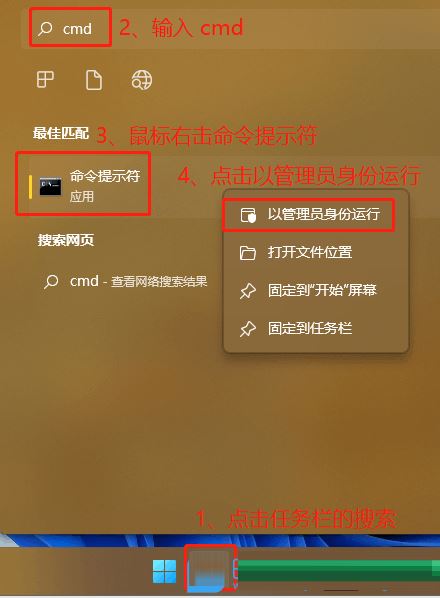
2、在弹出的提示窗中点击"是"。
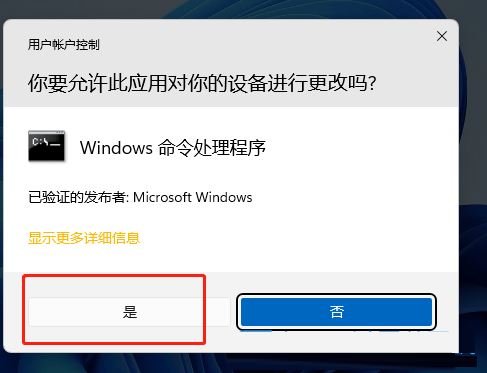
3、进入窗口后,输入"for /f %P in (‘dir %windir%WinSxShosts /b /s’) do copy %P %windir%System32driversetc & echo %P & Notepad %P"命令,回车键执行。
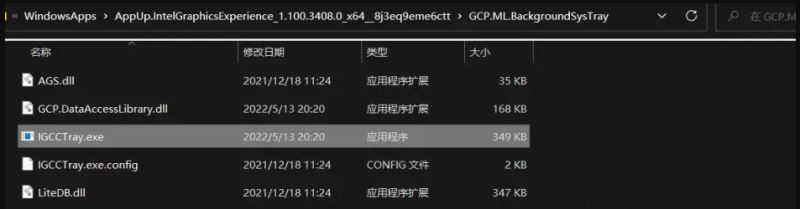
4、如果hosts文件丢失的话,将会重新创建,以防被覆盖,输入"a",回车。
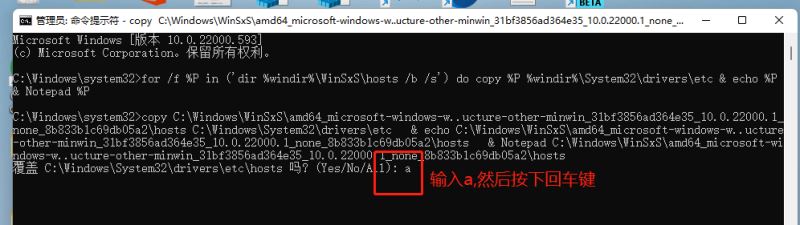
5、完成后将会打开hosts文件,关闭即可。
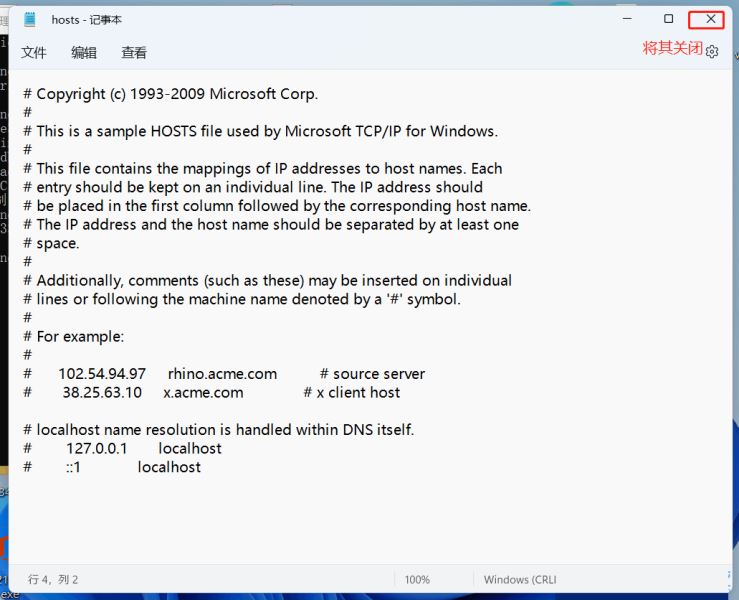
以上是Win11 hosts文件配置异常怎么解决的详细内容。更多信息请关注PHP中文网其他相关文章!




